こんにちは、makoです。
先日MacBook Proを購入した際にいただいた18,000分のApple Storeカードで、Magic Keyboard(テンキー付き – USキーボード)を買いました。
今回はMacBook ProでiPhoneを充電できるようにUSB-C Lightningケーブルも買ったので、総額がほぼ18,000円となりました。
中途半端に数千円残ったりすると余計な買い物までしてしまいそうなので、ちょうど良かったです(笑)
届いた〜
Amazon利用者なら見覚えのあるような、内側のダンボール紙と製品がくっついた状態です。
でもAmazonと大きく違うのは、両サイドのシール取り付け部分から簡単に剥がれること(カッター不要、大きな力を入れることも不要)。

キーボード本体を箱から出す時は横からスライドさせます。
同梱されているのは、キーボード本体・Lightning-USBケーブル・説明書(?)のみ。
相変わらず、シンプルでミニマルなところもApple製品の魅力。

今まで使っていたテンキーが付いていないMagic Keyboardと比べると、やはり大きいですね。


その大きさの違いからか、底面のすべり止めも大きめになっています。
fnキーが遠いよ
実際に使ってみると分かりますが、慣れ親しんだfunctionキーのあった場所にcontrolキーがあり、私はF7(カタカナ)とF10(半角英字)を多用するので、変換されなくて「あれっ!?」となります。
下の画像を見ると分かるように、functionキー(fnと書かれたボタン)はブラインドタッチでは届かない位置にあります。
deleteキーもある
もう3年以上Mac製品を使って体が慣れていることもあって、久しぶりにdeleteキーを見つけては「おおっ!これで、使い勝手が良くなるぞ!」とワクワクしたり、文章の最初(homeやpage upボタンを使用)または最後(endやpage downボタンを使用)に移動するのもボタン1つでできるようになりました。
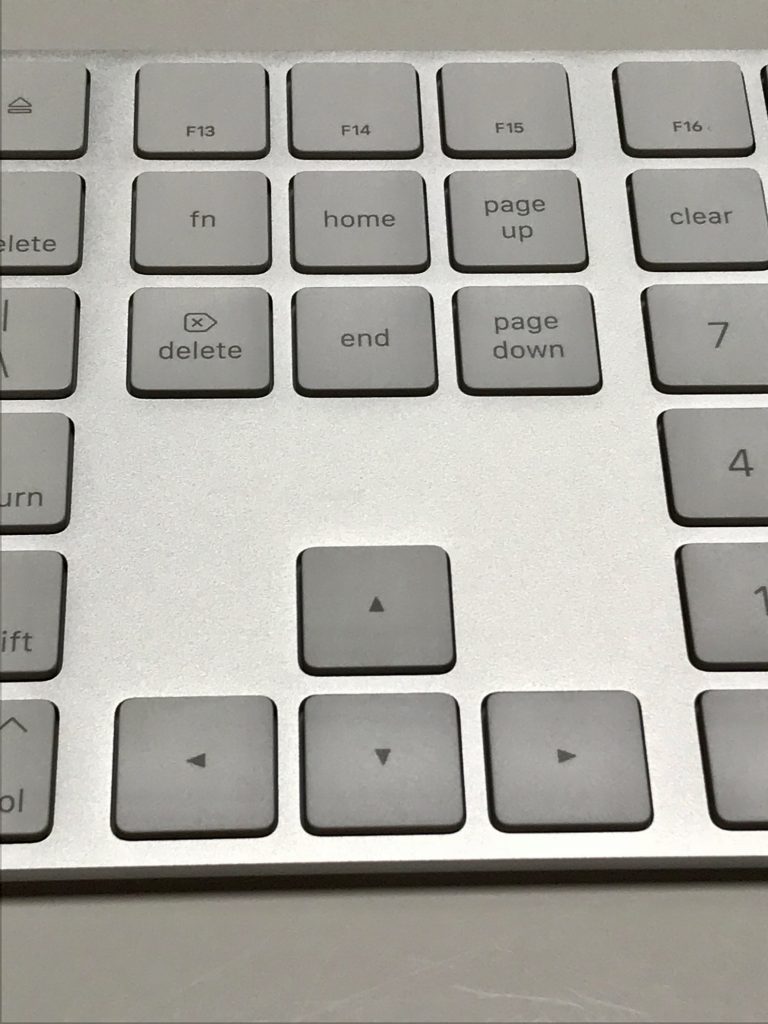
使い始めるときに大事なのは、最初は必ず付属のLightning-USBケーブルでiMacと接続しないと無線では使えないという点。

iMacの背面にLightning-USBケーブルを差し込み、Magic Keyboardとつなぎます(接続場所が分かるように、キーボードの向きを逆にして撮影しています)。


その後、画面右側のBluetoothマークをクリックすると、すぐに接続している機器が表示されます。
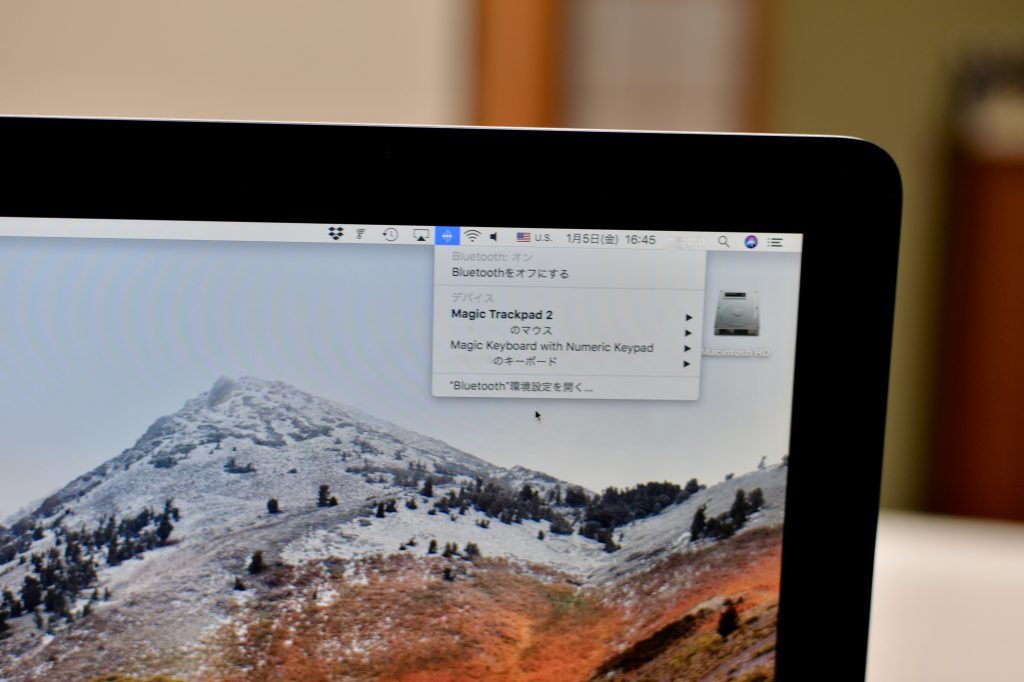
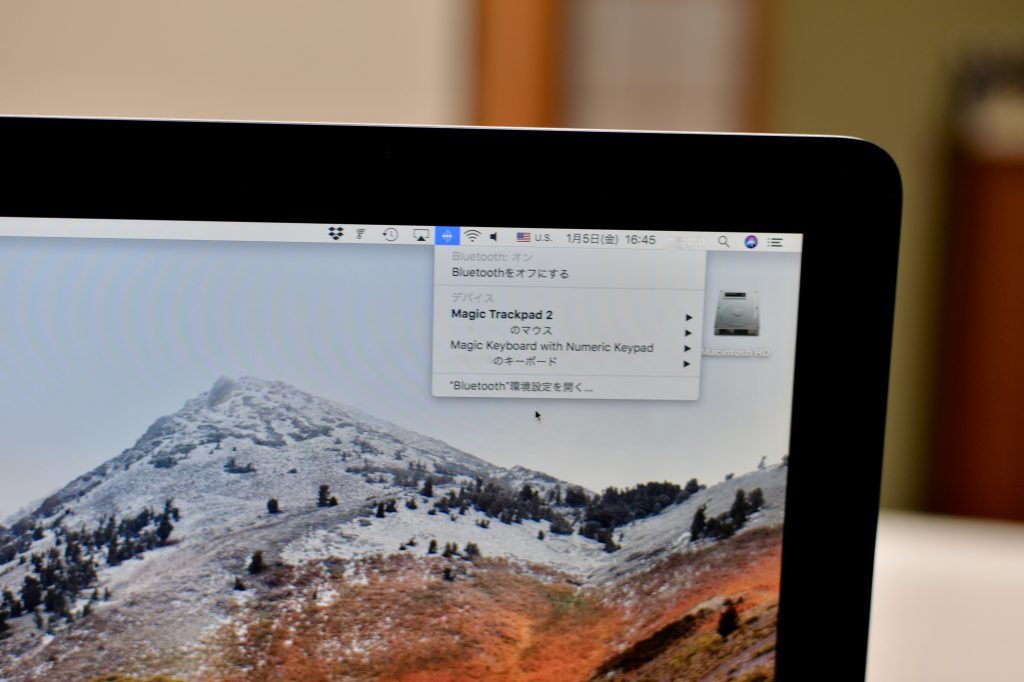
ここに新規に接続するキーボードの名称があれば、すぐにケーブルから外してOK。
ちなみに、テンキー付きは【Magic Keyboard with Numeric Keyboard】と表示されています。
尚、次にこの接続が必要になるのは、1ヶ月後くらいの充電時くらいです(もちろん、有線で充電しながらでもキーボードを使えます)。
私は仕事柄、数字の入力も多いので、ずっとテンキー付きのApple純正キーボードを待っていました。
発売された時にすぐに買おうか・・・と思ったけれど、結果的に無料でゲットできたので、初売り万歳!って感じです。
F13〜19は何に使うの?
F13〜F19にはよく使う機能を割り当てられるのだと思うけれど、その辺りは勉強しなきゃ。
ついでにMacでcontrolキーがどういう役割なのかも勉強しなくちゃ!
Touch Bar搭載のMacBook Proを使い始めて数日しか経っていませんが、もしMagic KeyboardにTouch Barが搭載されたら、すぐにでも買い換えます!
それくらい、Touch Barはすごく使いやすい。
これについては、また改めて書こうと思います。
とりあえず、クリーンインストールしたMacBook Pro(2014)と使わなくなったAppleウォッチHermes(初代)を実家で試してもらうため、これからドライブがてら実家に行って来まーす。
つい最近ガラケーからiPhone7 Plusに買い換えた父と、数年間Androidスマホを使っていたけどiPhone7に買い換えた母。
iPhoneで写真が自動でMacBook Proに転送されるし、使い勝手がよくなるのではないか・・・と。
分からないことがあれば、自宅から遠隔で実家のMacBook Proの設定を操作できると思うし。
この遠隔操作はまだ試したことがないので、この機会にこちらも勉強しようと思います。
新しいことを覚えるのって楽しい〜。


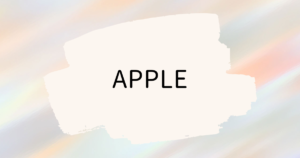
コメント